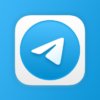Spatial Audio официально запущен в Apple Music на базе Dolby Atmos для тех, кто использует iOS / tvOS 14.6 и macOS 11.4 или новее. Давайте посмотрим, как найти и воспроизвести Spatial Audio, а также как включить эту функцию для работы с другими наушниками, кроме AirPods и Beats.
Spatial Audio в Apple Music предлагает действительно богатое, захватывающее впечатление при прослушивании на iPhone, iPad, Mac и Apple TV 4K с HomePod или другими динамиками с поддержкой Dolby Atmos. Вот как Apple описывает эту функцию: «Получите многомерный опыт, который выходит за рамки простого прослушивания музыки и заставляет вас чувствовать, что вы находитесь внутри него».
Самое замечательное, что он доступен всем подписчикам Apple Music без дополнительной платы. В этом руководстве мы сосредоточимся на Dolby Atmos Spatial Audio, но вы также можете включить музыку высокого разрешения без потерь в Apple Music с iOS 14.6 и более поздних версий. На iPhone / iPad перейдите в «Настройки»> «Музыка»> «Качество звука»> «Аудио без потерь». А вот более подробная информация о том, как Lossless работает с Apple Music.
Как включить пространственный звук в Apple Music
По умолчанию используется автоматическое определение Dolby Atmos Spatial Audio в iOS 14.6 и новее. Это работает при использовании AirPods, AirPods Pro / Max, последних наушников Beats и встроенных динамиков на последних iPhone XR и более поздних моделях, а также на последних моделях iPad.
Однако Apple заявляет, что вы также можете использовать Spatial Audio с любыми наушниками, которые поддерживают Dolby Atmos с настройкой «Всегда включен».
На iPhone и iPad под управлением iOS 14.6 или более поздней версии перейдите в приложение «Настройки». Проведите пальцем вниз до «Музыка»> «Dolby Atmos». По умолчанию должно быть установлено значение «Автоматически»; нажмите Always On, если вы хотите использовать Spatial Audio с наушниками, не поддерживаемыми Apple / Beats.
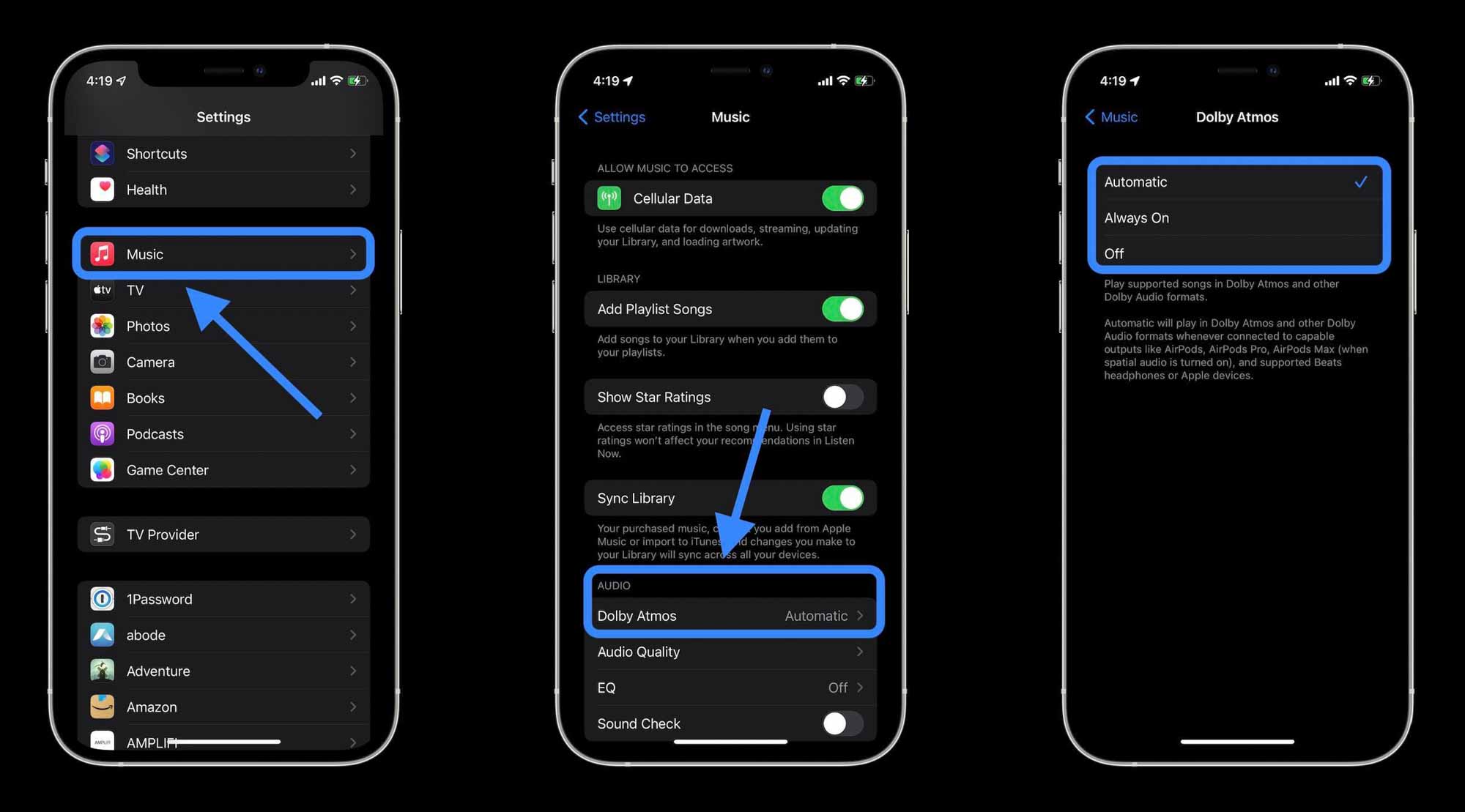
Как найти и воспроизвести Dolby Atmos Spatial Audio
Apple Music выделяет контент, доступный в Spatial Audio, на вкладках «Слушать сейчас», «Обзор» и «Поиск». На вкладке «Обзор» проверьте все плейлисты, состоящие из всей музыки Spatial Audio, например: Hits, Hip-Hop, Pop, Country, Rock, и джаз. Также есть разделы «Новая музыка в пространственном аудио» и «Лучшее из пространственного звука». На вкладке «Поиск» в левом верхнем углу появилась новая категория «Пространственное аудио». Apple Music использует это как концентратор для всех Dolby Atmos. Контент Spatial Audio, включая видео, музыку, учебные пособия, избранные альбомы, новый контент и т. Д. Если вы хотите узнать, доступен ли конкретный альбом или песня в Spatial Audio, откройте его в Apple Music. Под обложкой альбома и кнопкой воспроизведения посмотрите для «Dolby Atmos». Вы также можете быстро определить, находится ли трек в Spatial Audio, открыв Центр управления (проведите пальцем вниз от правого верхнего угла) и долгое нажатие на значок наушников> найдите Spatial Audio, воспроизводимый в правом нижнем углу, и Dolby Atmos под ползунком громкости
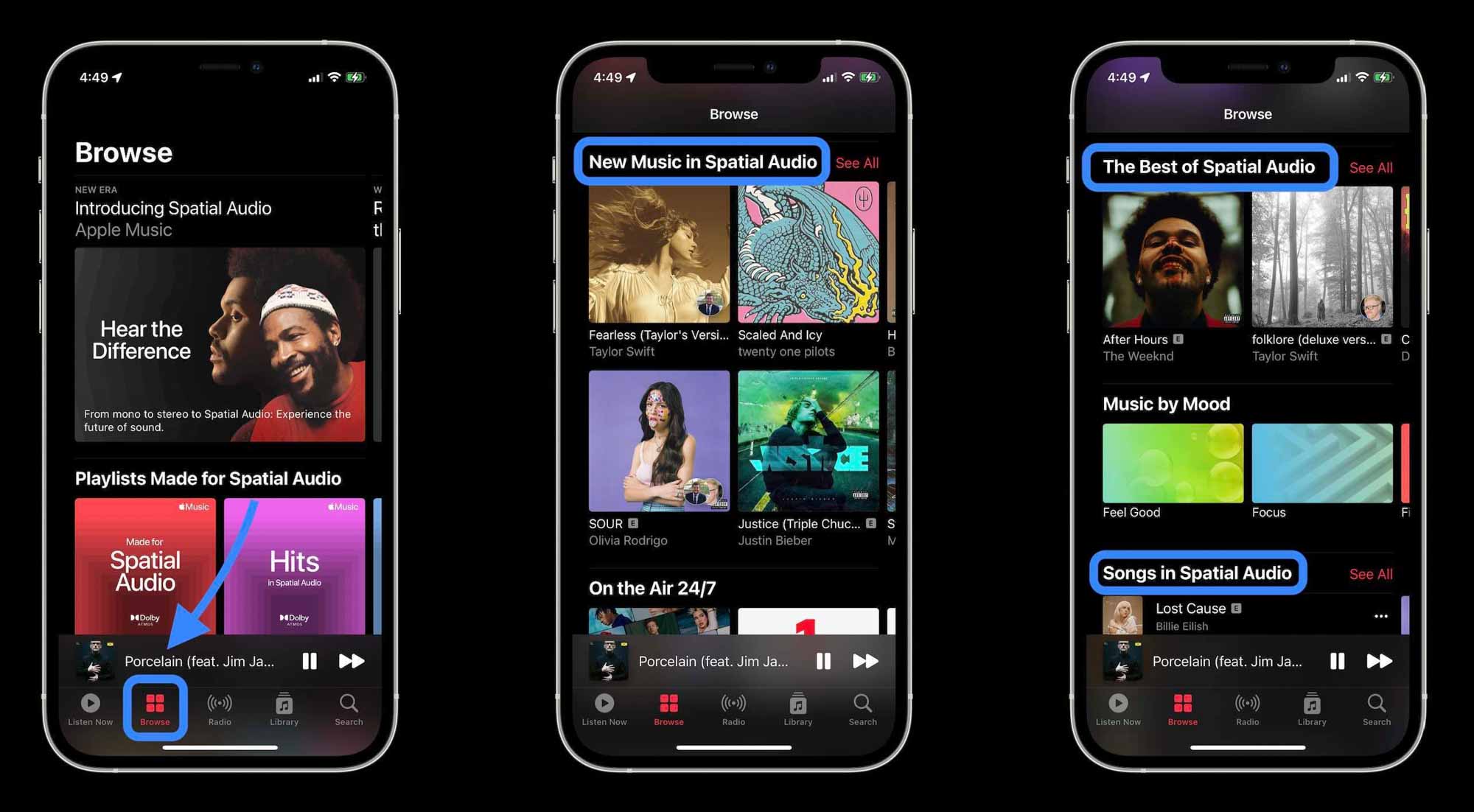
А вот как специальная категория поиска ищет пространственное аудио (вы также можете выполнить поиск по запросу «Пространственное аудио», чтобы найти много контента):
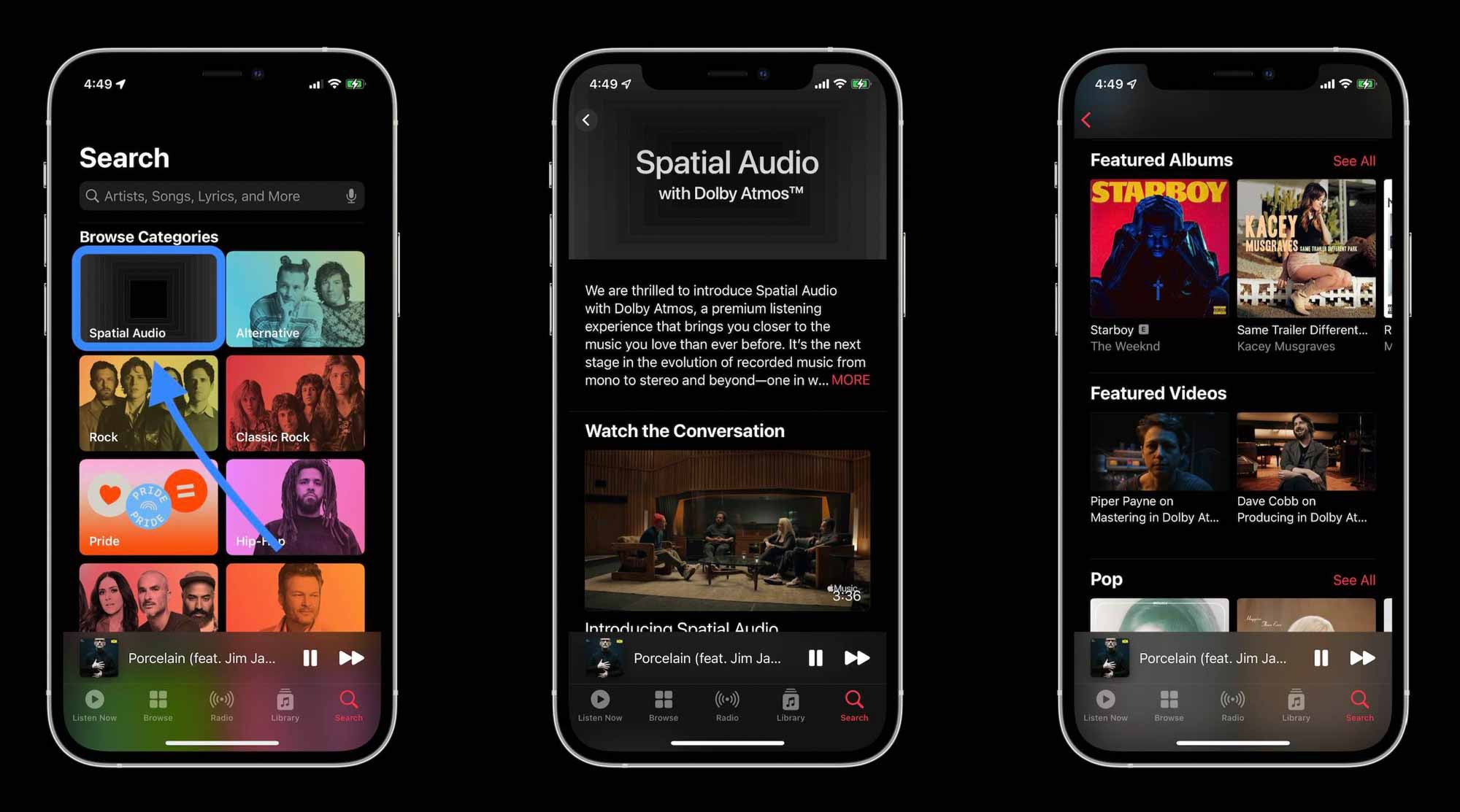
Еще одна вещь, которую нужно знать, если вы загрузили альбомы на свое устройство, вам нужно удалить их и повторно загрузить, чтобы включить Dolby Atmos Spatial Audio.
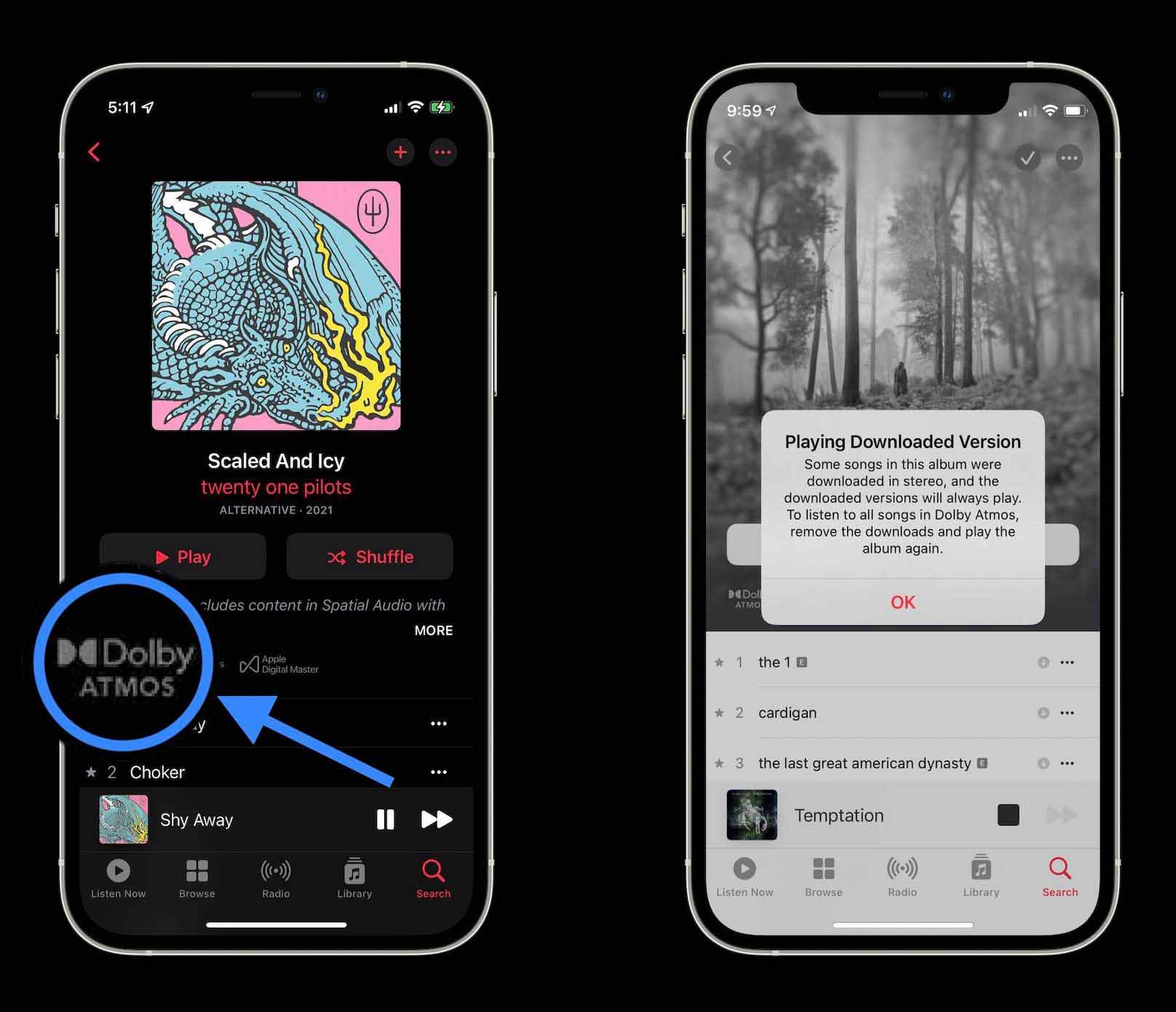
Для получения дополнительных сведений Apple отвечает на множество часто задаваемых вопросов в документе поддержки Spatial Audio здесь. Вы уже опробовали новый иммерсивный формат? Поделитесь своими мыслями в комментариях ниже!